Hoe om die dekking in Adobe Photoshop aan te pas
Die vlak van deursigtigheid is `n kenmerkende gesig van Adobe Photoshop wat jou toelaat om die lae min of meer deursigtig te maak. Hierdie kenmerk het `n mate tussen 0 en 100, waar 0 100% deursigtig is en 100 is 100% ondeursigtig.
stappe

1
Open die prent wat jy wil wysig in Adobe Photoshop en kies die laag wat jy die deursigtigheid wil verander. Hier gaan ons laag 2 verander, wat die deursigtigheid van die blou sirkel sal verander.

2
Kyk na die laagkassie. Daar vind u verskeie opsies boonop. Die opsie wat ons soek, staan bekend as "Opacity".

3
Klik aan die regterkant van die nommers om `n glyskaal oop te maak.

4
Klik op die klein wyserpyltjie en sleep na links of regs totdat jy die deursigtigheid wat jy wil hê, vind.
wenke
- As jy toetse wil doen, kan jy ook die nommer in die blokkie skryf wat die persentasie van die deursigtigheid bevat, aangesien dit ook die deursigtigheid sal verander.
- Photoshop sal die dekking onmiddellik verander, wat beteken dat jy die dekking kan waarneem as jy die skaal verander in plaas van om te toets.
Deel op sosiale netwerke:
Verwante
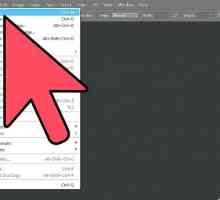 Hoe om deursigtigheid in Photoshop by te voeg
Hoe om deursigtigheid in Photoshop by te voeg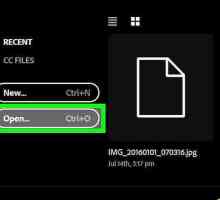 Hoe om die agtergrondkleur van Adobe Illustrator te verander
Hoe om die agtergrondkleur van Adobe Illustrator te verander Hoe om Adobe Photoshop Express af te laai en te gebruik
Hoe om Adobe Photoshop Express af te laai en te gebruik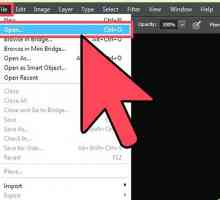 Hoe om `n beeld in `n ander in Photoshop te vervaag
Hoe om `n beeld in `n ander in Photoshop te vervaag Hoe om `n ID-kaart te ontwerp met behulp van Photoshop
Hoe om `n ID-kaart te ontwerp met behulp van Photoshop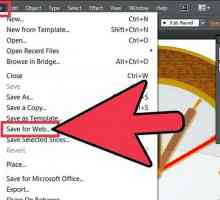 Hoe om die Adobe Illustrator-agtergrond deursigtig te maak
Hoe om die Adobe Illustrator-agtergrond deursigtig te maak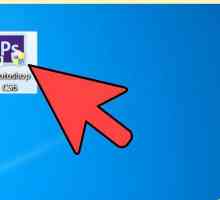 Hoe om `n prent in Adobe Photoshop te vergroot
Hoe om `n prent in Adobe Photoshop te vergroot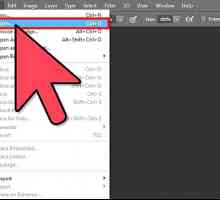 Hoe om te verf met airbrush in Adobe Photoshop CS4
Hoe om te verf met airbrush in Adobe Photoshop CS4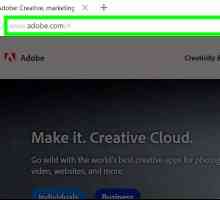 Hoe om gratis Adobe Photoshop CS4 te probeer
Hoe om gratis Adobe Photoshop CS4 te probeer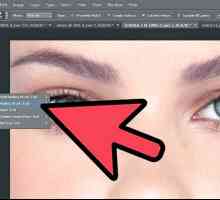 Hoe om plooie in Photoshop te verminder
Hoe om plooie in Photoshop te verminder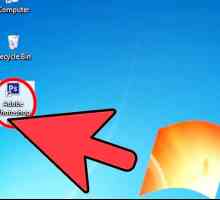 Hoe om beelde te transformeer in Adobe Photoshop
Hoe om beelde te transformeer in Adobe Photoshop Hoe om die klone buffer instrument in Photoshop te gebruik
Hoe om die klone buffer instrument in Photoshop te gebruik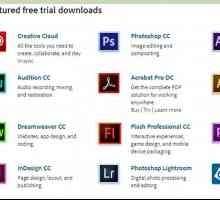 Hoe om deursigtigheid in InDesign aan te pas
Hoe om deursigtigheid in InDesign aan te pas Hoe om kleure aan te pas in Adobe Photoshop CS4
Hoe om kleure aan te pas in Adobe Photoshop CS4 Hoe om lipstiffie toe te pas in Adobe Photoshop
Hoe om lipstiffie toe te pas in Adobe Photoshop Hoe om make-up in Photoshop CS3 toe te pas
Hoe om make-up in Photoshop CS3 toe te pas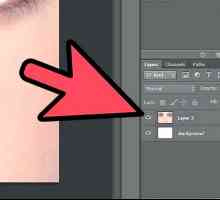 Hoe om `n neus in Adobe Photoshop op te los
Hoe om `n neus in Adobe Photoshop op te los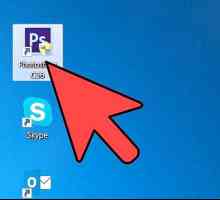 Hoe om te verander in voorkleur in Adobe Photoshop
Hoe om te verander in voorkleur in Adobe Photoshop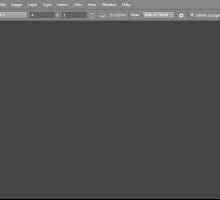 Hoe om agtergronde in Adobe Photoshop te skep
Hoe om agtergronde in Adobe Photoshop te skep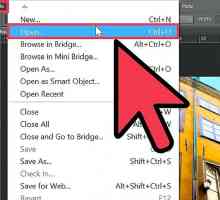 Hoe om `n spieël-effek in Adobe Photoshop te skep
Hoe om `n spieël-effek in Adobe Photoshop te skep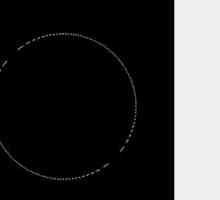 Hoe om `n planeet in Photoshop te skep
Hoe om `n planeet in Photoshop te skep
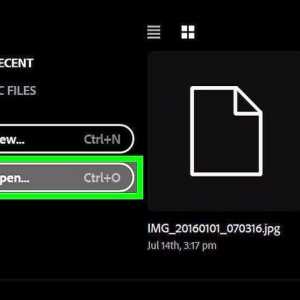 Hoe om die agtergrondkleur van Adobe Illustrator te verander
Hoe om die agtergrondkleur van Adobe Illustrator te verander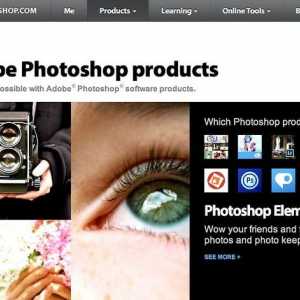 Hoe om Adobe Photoshop Express af te laai en te gebruik
Hoe om Adobe Photoshop Express af te laai en te gebruik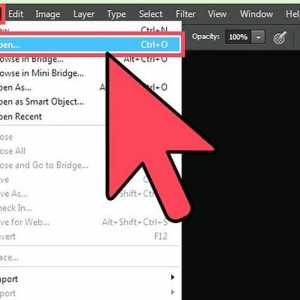 Hoe om `n beeld in `n ander in Photoshop te vervaag
Hoe om `n beeld in `n ander in Photoshop te vervaag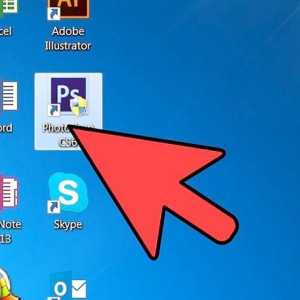 Hoe om `n ID-kaart te ontwerp met behulp van Photoshop
Hoe om `n ID-kaart te ontwerp met behulp van Photoshop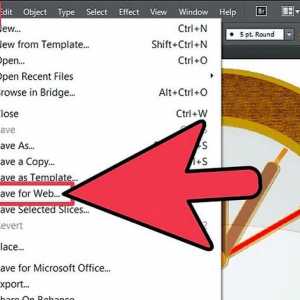 Hoe om die Adobe Illustrator-agtergrond deursigtig te maak
Hoe om die Adobe Illustrator-agtergrond deursigtig te maak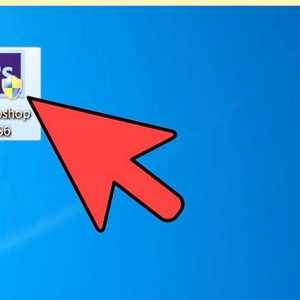 Hoe om `n prent in Adobe Photoshop te vergroot
Hoe om `n prent in Adobe Photoshop te vergroot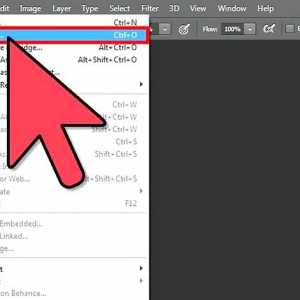 Hoe om te verf met airbrush in Adobe Photoshop CS4
Hoe om te verf met airbrush in Adobe Photoshop CS4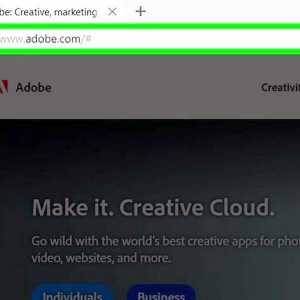 Hoe om gratis Adobe Photoshop CS4 te probeer
Hoe om gratis Adobe Photoshop CS4 te probeer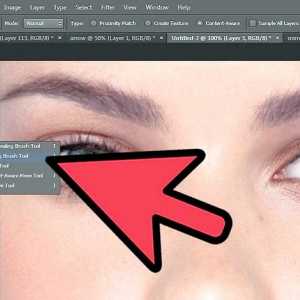 Hoe om plooie in Photoshop te verminder
Hoe om plooie in Photoshop te verminder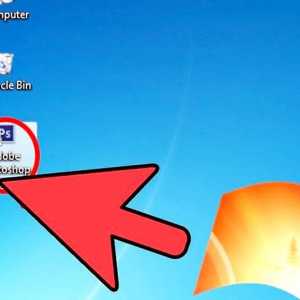 Hoe om beelde te transformeer in Adobe Photoshop
Hoe om beelde te transformeer in Adobe Photoshop